Programme zur Überprüfung einer Festplatte auf Fehler

- 5020
- 210
- Dario Hiebl
Wenn Sie den Verdacht haben, dass es einige Probleme mit einer Festplatte (oder einer SSD) eines Computers oder Laptops gibt, macht eine Festplatte seltsame Geräusche oder möchte nur wissen, in welchem Zustand es mit verschiedenen Programmen zur Überprüfung von HDD und SSD durchgeführt werden kann.
Dieser Artikel enthält eine Beschreibung der beliebtesten kostenlosen Programme zur Überprüfung der Festplatte, kurz über ihre Funktionen und zusätzlichen Informationen, die nützlich sein werden, wenn Sie sich entscheiden, die Festplatte zu überprüfen. Wenn Sie solche Programme nicht installieren möchten, können Sie für den Anfang die Anweisung verwenden Sektoren.
Trotz der Tatsache, dass sie bei HDD -Überprüfung am häufigsten an das kostenlose Victoria HDD -Programm erinnern, werde ich gleich damit beginnen ). Unabhängig davon stelle ich fest, dass andere Methoden zur Überprüfung der SSD verwendet werden sollten, siehe. So überprüfen Sie Fehler und SSD -Zustand.
Überprüfen Sie eine Festplatte oder eine SSD in einem kostenlosen HDDSCAN -Programm
HDDSCAN - Tolles und voll kostenloses Programm zur Überprüfung von Festplatten. Mit der Verwendung können Sie den HDD -Sektor überprüfen, Informationen s abrufen s.M.A.R.T., und verschiedene Festplattentests durchführen.
HDDSCAN korrigiert keine Fehler und Bettblöcke, ermöglicht es Ihnen jedoch nur, herauszufinden, dass es Probleme mit der Festplatte gibt. Dies kann ein Minus sein, aber manchmal, wenn es um einen anfänglichen Benutzer geht - ein positiver Moment (es ist schwierig, etwas zu verderben).

Das Programm wird nicht nur von IDE-, SATA- und SCSI -Scheiben, sondern auch von USB -Flash -Laufwerken, externen Festplatten, Raid, SSD unterstützt.
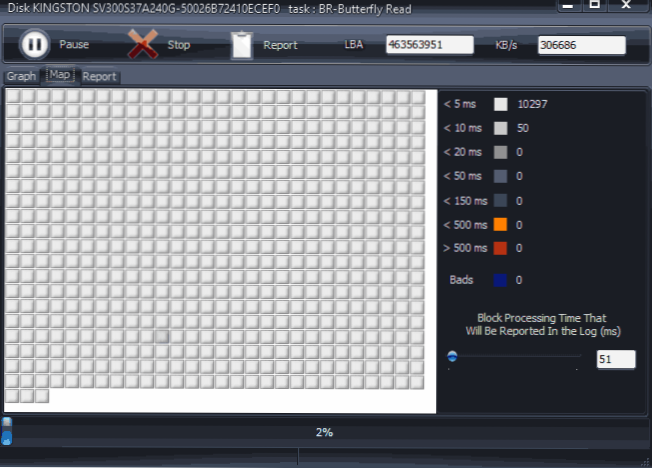
Details zum Programm, der Verwendung und zum Herunterladen: Verwenden Sie HDDSCAN, um die Festplatte oder die SSD zu überprüfen.
Seagate Seatools
Mit dem kostenlosen SEAGATE Seatools -Programm (das einzige, das in Russisch präsentiert wird) können Sie die Festplatten verschiedener Marken (nicht nur Seagate) auf Fehler und falls erforderlich fehlerhaften Sektoren überprüfen (funktioniert mit externen Festplatten). Sie können das Programm von der offiziellen Website des Entwicklers herunterladen (derzeit wahrscheinlich für Besucher aus Russland blockiert) https: // www.Seagate.Com/Support/Downloads/Seatools/, wo es in mehreren Versionen erhältlich ist.
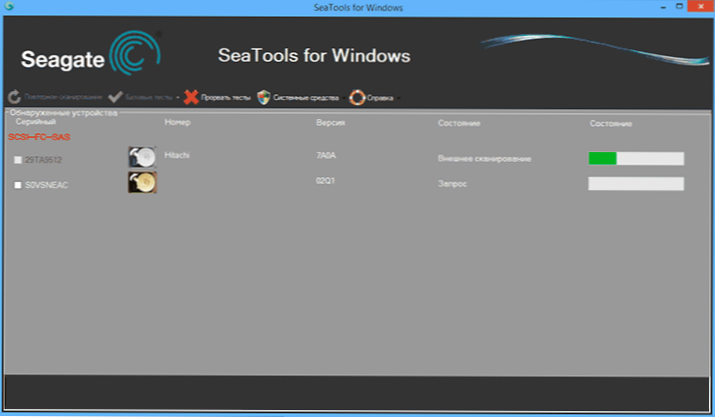
- Seatools für Windows - Ein Dienstprogramm zur Überprüfung einer Festplatte in der Windows -Schnittstelle.
- Seagate für DOS - ISO -Bild, aus dem Sie ein Boot -Flash -Laufwerk oder eine Scheibe erstellen können, und laden Sie eine Festplatte und beheben Sie Fehler.
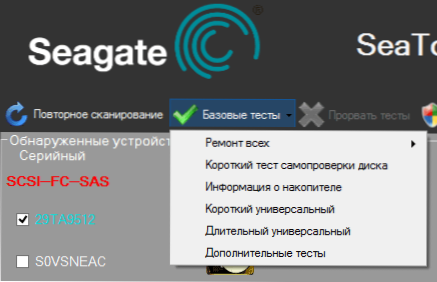
Durch die Verwendung der DOS -Version können Sie verschiedene Probleme vermeiden, die bei der Überprüfung in Windows auftreten können (da das Betriebssystem selbst auch ständig die Festplatte adressiert, und dies kann die Prüfung beeinflussen).
Nach dem Start von Seatools sehen Sie eine Liste der im System installierten Festplatten und können die erforderlichen Tests durchführen, intelligente Informationen erhalten und automatisch beschädigte Sektoren wiederherstellen. All dies finden Sie im Menüelement "Basistests". Darüber hinaus enthält das Programm eine detaillierte Führung in Russisch, die Sie im Abschnitt "Hilfe" finden können.
Programm zur Überprüfung der diagnostischen Festplatte für digitale Daten für Rettungsschwimmer
Dieser kostenlose Dienstprogramm ist im Gegensatz zum vorherigen nur für westliche digitale Festplatten vorgesehen. Und viele russische Nutzer haben so Festplatten.
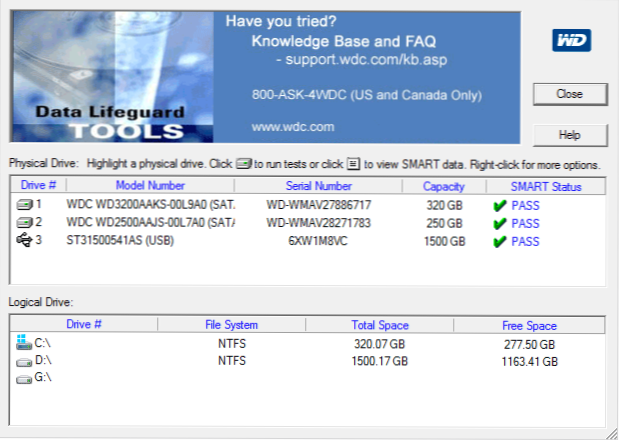
Neben dem vorherigen Programm ist in der Windows -Version und als Boot -ISO -Image sowie als Boot -ISO -Bild verfügbar.
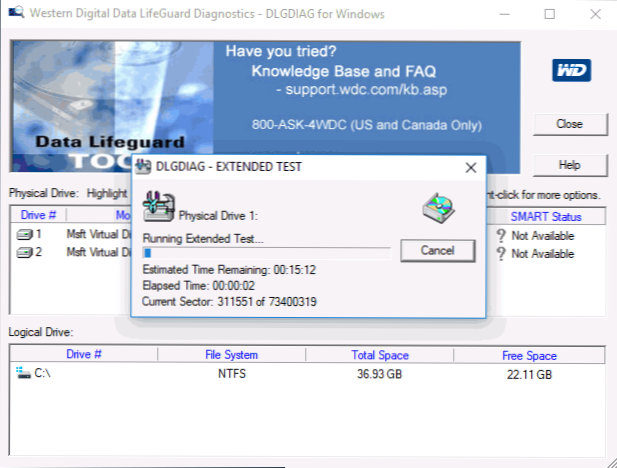
Mit dem Programm können Sie intelligente Informationen sehen, den Festplattensektor überprüfen, die Festplatte mit Nullen umschreiben (alles vollständig löschen), sehen Sie sich die Ergebnisse des Audits an.
Sie können das Programm auf der Website von Western Digital: https: // Support herunterladen.WDC.Com/downloads.ASPX?Lang = ru
So überprüfen Sie die Festplatte mit Windows -erstellten Tools
In Windows 10, 8, 7 und XP können Sie die Festplatte, einschließlich der Oberflächenprüfung, überprüfen und die Fehler beheben, ohne auf die Verwendung zusätzlicher Programme zurückzugreifen, bietet das System selbst mehrere Möglichkeiten für die Überprüfung der Festplatte auf Fehler auf Fehler.
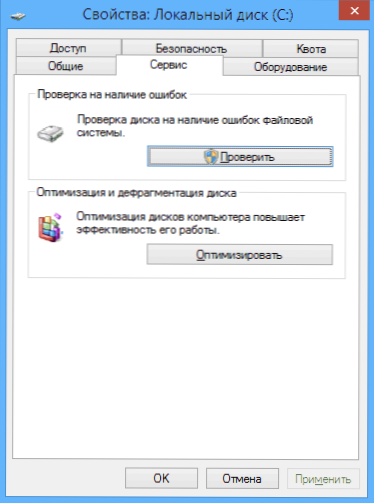
Überprüfen Sie eine Festplatte in Windows
Die einfachste Methode: Öffnen Sie einen Dirigenten oder „meinen Computer“, klicken Sie auf die rechte Klick auf der Festplatte, die Sie überprüfen müssen, und wählen Sie die „Eigenschaften“ aus. Gehen Sie zur Registerkarte "Dienst" und klicken Sie auf "Überprüfen". Danach bleibt es nur auf das Ende des Audits zu warten. Diese Methode ist nicht zu effektiv, aber es wäre schön, über ihre Anwesenheit zu wissen. Zusätzliche Möglichkeiten - So überprüfen Sie eine Festplatte auf Fehler in Windows.
So überprüfen Sie die Betriebsfähigkeit einer Festplatte in Victoria
Victoria ist vielleicht eines der beliebtesten Programme für den Zweck der Festplattendiagnose. Damit können Sie die Informationen s anzeigen.M.A.R.T. (einschließlich für SSD) Überprüfen Sie die HDD auf Fehler und Fehlersektoren sowie die Bettenblöcke als nicht funktionieren oder versuchen Sie, sie wiederherzustellen.
Das Programm kann in zwei Versionen heruntergeladen werden - Victoria 4.66 Beta für Windows (und andere Versionen für Windows, aber 4.66B - Das neueste, in diesem Jahr Update) und Victoria für DOS, einschließlich ISO zum Erstellen eines Boot -Laufwerks. Offizielle Ladeseite - http: // hdd.von/Victoria.Html.
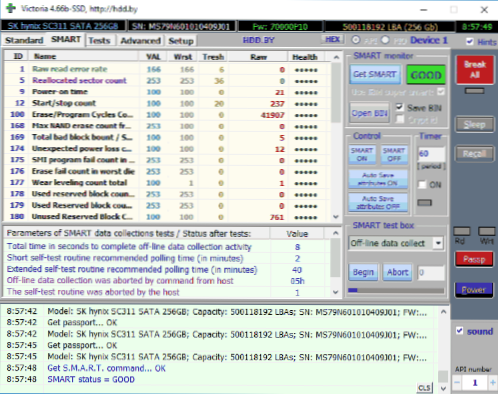
Anweisungen zur Verwendung von Victoria werden mehr als eine Seite benötigen, und deshalb nehme ich es nicht zum Schreiben, um jetzt zu schreiben. Ich werde nur sagen, dass das Hauptelement des Programms in der Version für Windows die Registerkarte Tests ist. Nachdem Sie den Test gestartet haben und zuvor eine Festplatte auf der ersten Registerkarte ausgewählt haben, können Sie sich eine visuelle Vorstellung von dem Zustand des Festplattensektors erhalten. Ich stelle fest, dass grüne und orange Rechtecke mit Zugangszeit von 200 bis 600 ms bereits schlecht sind und bedeutet, dass die Sektoren versagen können (somit nur die Festplatte überprüfen können, denn SSD ist für SSD nicht geeignet).
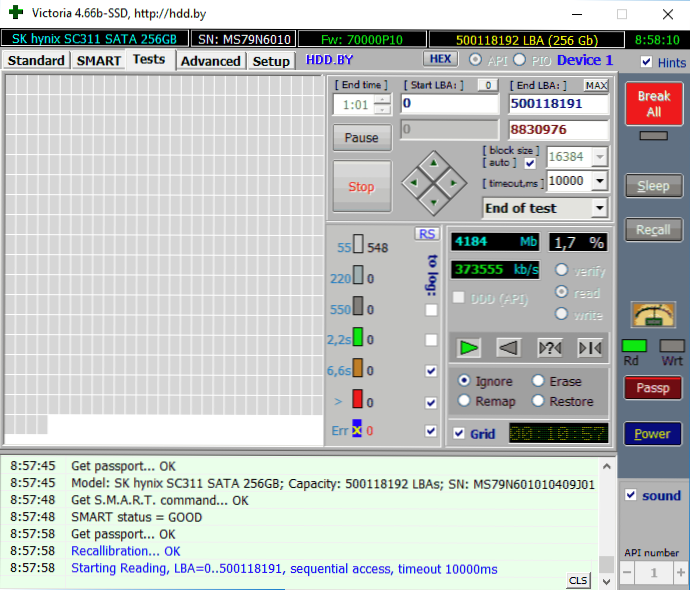
Auf der Testseite können Sie hier die Marke „Remap“ einstellen, so dass während des Tests der Ausbruch der Sektoren als nicht bearbeitet werden.
Und schließlich, was zu tun ist, wenn beschädigte Sektoren oder Bettblöcke auf der Festplatte gefunden werden? Ich glaube. In der Regel ist jede "Korrektur von Bettblöcken" vorübergehend und der Abbau des Laufwerks Fortschritte.
Weitere Informationen:
- Unter den empfohlenen Programmen zur Überprüfung einer Festplatte finden Sie häufig den Antriebsfitnesstest für Windows (DFT). Sie hat einige Einschränkungen (zum Beispiel funktioniert nicht mit Intel -Chipsätzen), aber Bewertungen zur Leistung sind äußerst positiv. Vielleicht nützlich sein.
- Intelligente Informationen werden nicht immer korrekt für einige Marken von Laufwerken von Dritt -Party -Programmen gelesen. Wenn Sie die "roten" Punkte im Bericht gesehen haben, spricht dies nicht immer über das Problem. Versuchen Sie, das proprietäre Programm des Herstellers zu verwenden.
- « So machen Sie Yandex zu einer Startseite in einem Browser
- Fehler beim Starten der ESRV -Anwendung.exe - wie man es behebt? »

